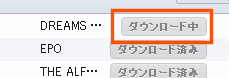iTunes in the Cloudで購入した曲を別のPCにダウンロード
iTunesやiPhone、iPod、iPadで購入した曲は、iTunes in the Cloudで、別のデバイスや複数のパソコンにも自動的にダウンロードされます。これは便利!
iTunes in the Cloudで購入した曲を別のPCにダウンロード
Last update 2015-03-03 12:37
iTunes in the Cloudとは?
Appleは、2012年2月22日より「iTunes in the Cloud」というサービスを開始しました。
このiTunes in the Cloudとは何か。というと、iPhoneやiTunesなどでiTunes Store空購入した曲や、アプリ、bookなどは、自動的に同じApple IDでログインしているiPhoneやパソコンに自動的にダウンロードしてくれるサービス。
今までも、購入した曲は他のデバイス(パソコンとかiPhoneとか)にコピーすることができたんですけれど、「同期」する必要があったんですよね。
ところが「iTunes in the Cloud」では、購入したら自動的に他のデバイスもダウンロードしてくれると。
ただ、設定をオンにしていないとダウンロードしてくれないので、設定方法を紹介します。
Sponsored Link
iTunes in the Cloudをオンにする
先程、radikoを聞いていたら、ラジオからドリカムの英語版の「LOVE LOVE LOVE」が流れてきました。
あぁ、いい曲だな~。よし。ダウンロードするか。
こんな手軽に曲が購入できるとは、いい時代になりました。
さっそく、家のパソコンのiTunesで購入し、ダウンロード。
会社に行くときにカーステで聞きたいから、iPhoneにも同期して・・・
ん???
あれ?同期する前からiPhoneの「購入した曲」リストに「LOVE LOVE LOVE」が追加されている!!?
そう、これが「iTunes in the Cloud」です。
このように、複数のパソコンやiPhoneなどを持っている場合、どれかの端末で曲を購入した場合、別のデバイスが電源が入ってて3G回線かWi-Fiに繋がっていれば、自動的に購入した曲をそのデバイスにもダウンロードしてくれるんですね~。いやぁ。便利!
会社で使用しているパソコンでも、同じ曲を聞くかな・・・、と、あれ?
会社のiTunesには表示されていない!!?
そう、実は、iTunes in the Cloudは、iTunes Storeにオンしていないとダメらしいのです。
別のパソコンや、iPhoneで曲を購入したのに、iTunesに表示されないよ~。という人は、以下の方法を試してください。
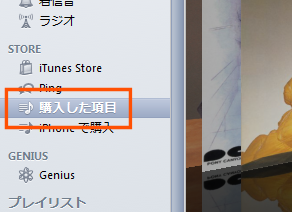 まずは、iTunesを立ち上げ、左側の「購入した項目」をクリックします。
まずは、iTunesを立ち上げ、左側の「購入した項目」をクリックします。
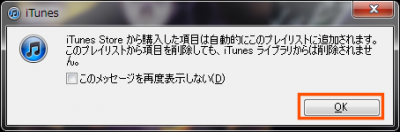 iTunesやiPhoneで曲を購入した場合、「購入した項目」のリストに表示され、リストから曲を削除しても、購入した曲は削除されませんよ。というようなことを言ってくるので、OKをクリック。
iTunesやiPhoneで曲を購入した場合、「購入した項目」のリストに表示され、リストから曲を削除しても、購入した曲は削除されませんよ。というようなことを言ってくるので、OKをクリック。
このメッセージを再度表示しない。にチェックを入れても構いません。
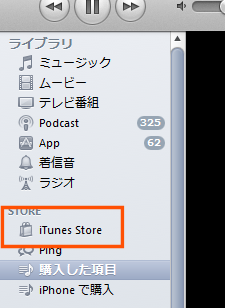 ここで別のパソコンやiPhoneで購入した曲が表示されない場合は、ログインしていない可能性があります。
ここで別のパソコンやiPhoneで購入した曲が表示されない場合は、ログインしていない可能性があります。
iTunesの左側の「iTunes Store」をクリックします。
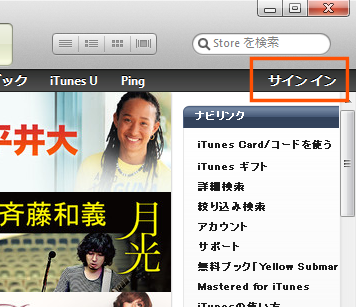 iTunesの右上に「サインイン」と書かれている部分があるので、そこをクリックします。
iTunesの右上に「サインイン」と書かれている部分があるので、そこをクリックします。
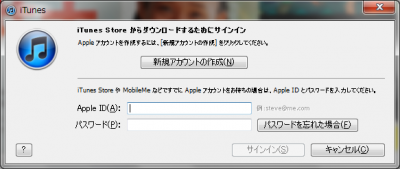 iPhoneを持っている人は、すでにApple IDを取得しているはずなので、Apple IDとパスワードを入力します。
iPhoneを持っている人は、すでにApple IDを取得しているはずなので、Apple IDとパスワードを入力します。
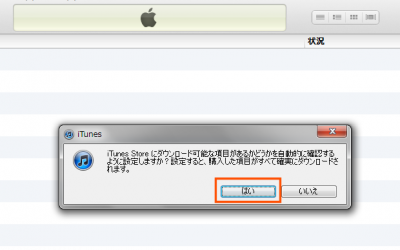 別のパソコンやiPhoneで購入した曲のような、ダウンロードするようなものがあれば、今後は自動的にダウンロードしますか?というようなことを聞いてくるので、はいをクリックします。
別のパソコンやiPhoneで購入した曲のような、ダウンロードするようなものがあれば、今後は自動的にダウンロードしますか?というようなことを聞いてくるので、はいをクリックします。
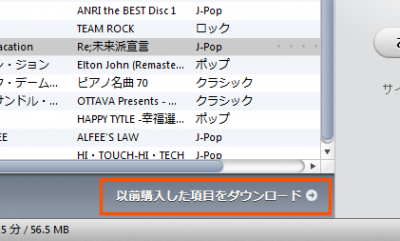 iTunesの右下の「以前購入した項目をダウンロード」をクリックします。
iTunesの右下の「以前購入した項目をダウンロード」をクリックします。
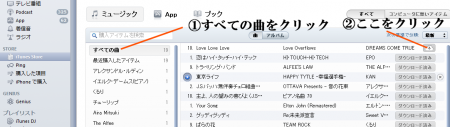 ①「すべての曲」をクリックすると、今まで購入した曲のリストが全て表示されます。
①「すべての曲」をクリックすると、今まで購入した曲のリストが全て表示されます。
まだダウンロードしていない曲は、②のように雲のアイコンが付いているので、このアイコンをクリックします。
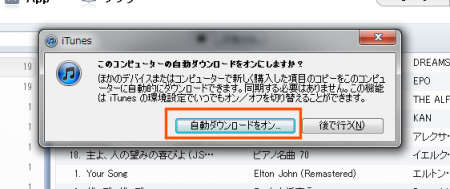 再び、自動でダウンロードしていいか聞いてくるので、「自動ダウンロードをオン」をクリック。
再び、自動でダウンロードしていいか聞いてくるので、「自動ダウンロードをオン」をクリック。
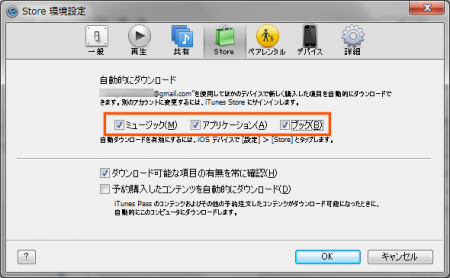 自動ダウンロードが適用されるのは「ミュージック」「アプリケーション」「ブック」。
自動ダウンロードが適用されるのは「ミュージック」「アプリケーション」「ブック」。
すべてにチェックを入れ、OKをクリック。
ただし、違うApple IDでログインしているパソコンにはダウンロードされません。
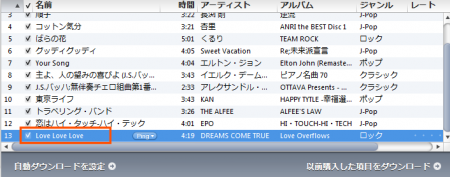 別のパソコンにも、購入した曲がダウンロードされました!
別のパソコンにも、購入した曲がダウンロードされました!
今回は、家のパソコンで曲を購入したのですが、iPhoneと会社用のパソコン(といっても、自腹で購入したパソコンですが)に同じ曲がダウンロードされました。
関連ページ
最終更新日 2015-03-03 12:37
Sponsord Link
カテゴリー
- iPhone
- モバイル・携帯
- Mac
同じカテゴリーの記事
- iTunesのインストール
- iTunesでCDを取り込む
- オンラインショップでiPhoneを注文する
- iPhoneのアドレス帳をバックアップ
- SIMカードの挿入 iPhoneが届いた!
- 電話機の切替手続きを行う
- iPhoneとPCを繋げる アクティベーション
- ガラケーからiPhoneにアドレス帳を移行する
- iPhoneの設定の仕方
- ソフトバンクWi-Fiスポットを使う設定
- 無線LANルーターの設定
- パソコンで曲を購入するには
- Eye-Fi iPhone側の設定
- Eye-Fi Centerの設定
- なくしたiPhoneを探す iCloud
- iPhoneのバックアップと復元
- iOS5 アップデート
- iCloudとは?設定と使い方
- メールの設定 MMS編
- 壁紙を変更するには
- パソコンを新しく買い替えた後にiTunesでやるべきこと
- フォトストリームとは?設定と使い方
- WiFiや無線LANを安く簡単に実現するには
- iTunes in the Cloudで購入した曲を別のPCにダウンロード
- iPhoneの設定・準備をしよう!
- iOS6 アップデート
- iPhoneで個人情報流出を防ぐ
- iPhoneの電話帳に追加するには
- iPhone5の設定
- iCloudを開始しよう!Apple IDの作成
- iPhoneでテザリングするには
- iMessage 設定と使い方
- CDの曲をiPhoneに取り込むには
- iOS7のアップデート方法
- ドコモのiPhoneでspモードメールの設定方法
- アンドロイドからiPhoneに電話帳を移行するには
- iPhone5cとiPhone5sの設定の仕方
- googleアカウントの作成方法
- Apple IDの2段階認証をオンにするには
- iTunes Matchとは?
- i.softbank.jp SoftBankのメール設定方法
- iOS8 アップデート
- iPhoneでウィジェットを配置するには
- iPhoneのTouch ID(指紋認証)の設定とロック解除
- iPhone 買い換えでデータの移行と復元
- iPhoneでドコモメールを使う設定
- iPhoneでVoLTEを使うには
- iPhoneでMVNOの格安SIMを使う設定
- Apple Musicの使い方
- iOS9 アップデート
- iCloudキーチェーンとは
- iPhoneやスマホのSIMロック解除の仕方
- iOS10 アップデート
- iOS11のアップデート
- iPhoneで有料アプリや課金の支払い方法を設定するには
- iOS12へアップデートするには
- AirPods Proのペアリングを解除する方法
- WindowsのフォトがiCloud写真に対応した
![]() 投稿日:2012-05-05
|
投稿日:2012-05-05
| ![]() |
| ![]() |
| ![]()
Copyright (c) iPhone入門 All Rights Reserved.